WPS中文档插入或删除图片水印的操作方法
2017-04-11
相关话题
有时候我们在用word文档的时候,需要给文档添加一些水印,文字的或者是图片的。那么怎么给wps中的word文档插入或删除图片水印呢?今天,小编就教大家在WPS中文档插入或删除图片水印的操作方法。##WPS中文档插入或删除图片水印的操作步骤如下:
首先我们打开一篇word文档,可以有内容,也可以是空白文档,这里小编用一个空白文档做演示。
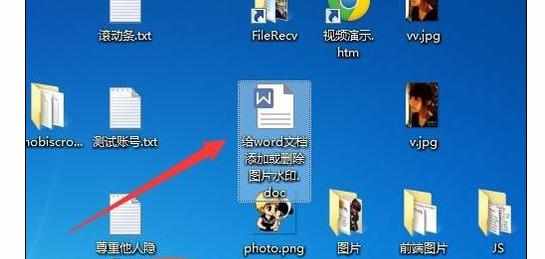
打开之后点击菜单栏上面的“插入”选项,将菜单栏下面的工具切换为插入工具。
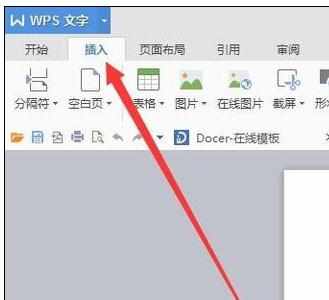
然后在工具中找到“水印”图标,在右侧,点击这个水印图标。
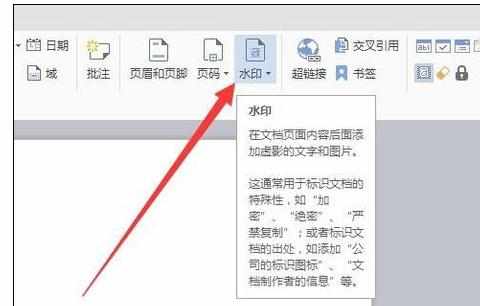
这时候会弹出一个水印菜单,会看到有预设的水印,我们需要点击自定义水印。
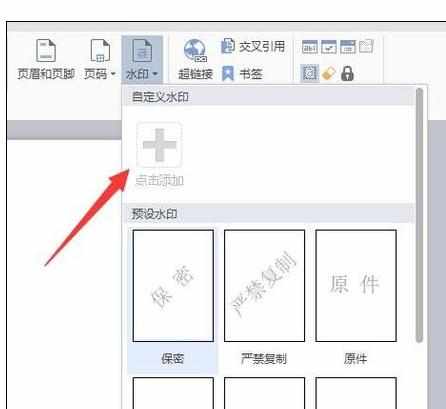
再然后会弹出一个对话框,我们勾选图片水印,然后添加想要作为水印的图片。
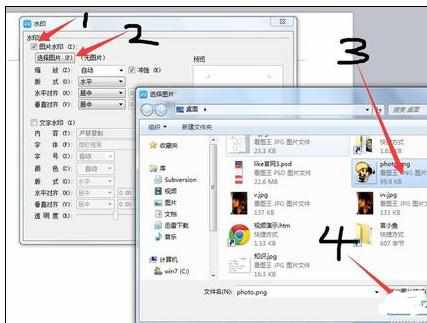
然后我们可以设置图片水印的各种属性,包括大小、位置等等,冲蚀代表半透明效果。
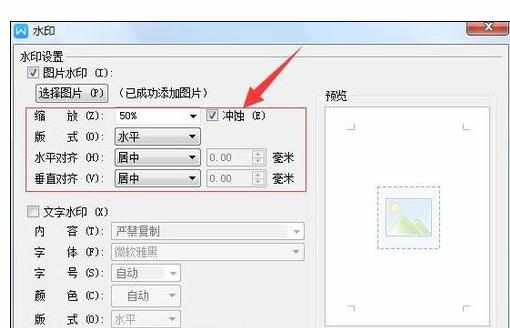
设置好之后点击确定,但是文档中仍然是空白,这是怎么回事呢?
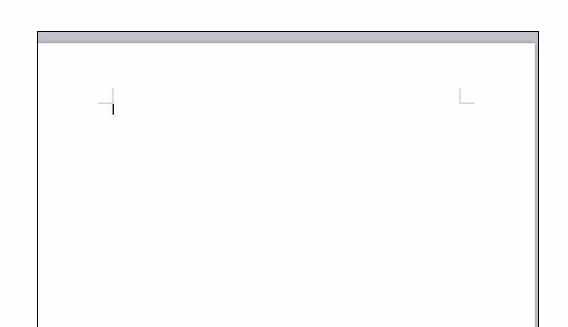
其实我们只是自定义了图片水印,但是并没有插入到文档中。我们需要再次点击水印图标,然后找到自定义的图片水印,点击一下。
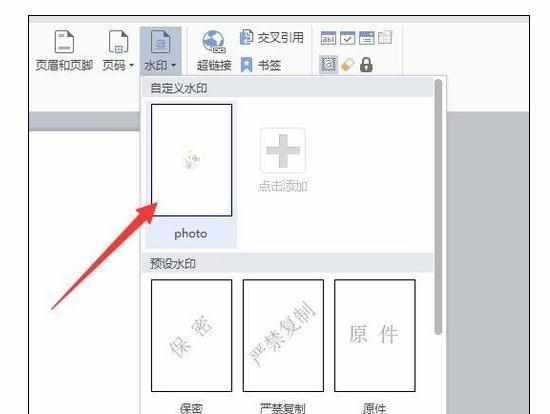
再回到文档中发现图片水印已经有了,是不是很棒?
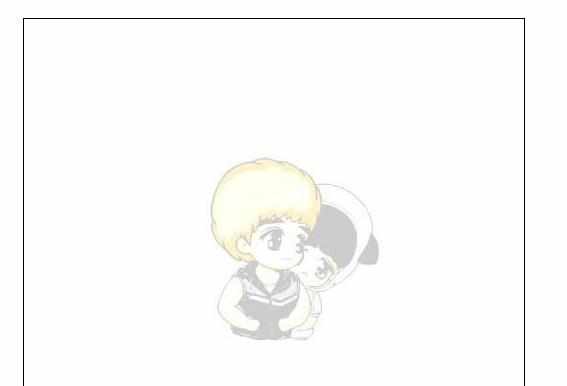
想要编辑或者删除水印也很简单,只需在自定义的水印上右击,在弹出的菜单中选择相应选项即可。
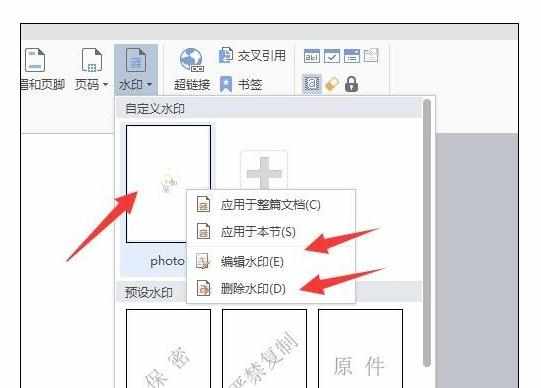
WP